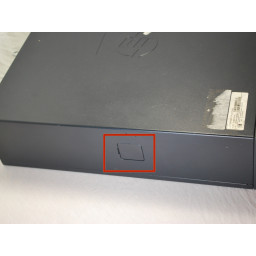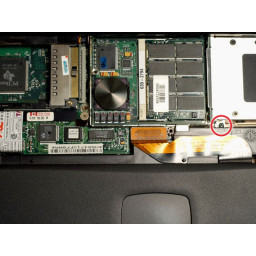Ваша заявка или вопрос будут отправлены 10-ти наиболее подходящим по сферам деятельности сервисным центрам Москвы. Всего в Москве - 5 191 сервисный центр, которые ремонтируют 374 вида техники.
Замена дополнительных внутренних карт HP rp5700

Шаг 1
Убедитесь, что компьютер отключен от сети.
Убедитесь, что все вспомогательные шнуры отсоединены от рабочего стола. Если нет, удалите их своими руками.
Установите рабочий стол горизонтально, лицевой стороной к себе.
Шаг 2
Рукой возьмитесь за оптический привод и поднимите его под углом 45 градусов.
Шаг 3
Указательным пальцем правой руки нажмите на язычок с зеленой наклейкой, расположенной под блоком питания.
Нажимая на язычок, поднимите блок питания так же, как и оптический привод.
Шаг 4
Вытяните язычок с зеленой наклейкой указательным пальцем.
Шаг 5
Держите рабочий стол двумя руками, держась за обе стороны рабочего стола.
Нажимайте на кнопки с обеих сторон указательными пальцами.
Шаг 6
Отсоедините шнур питания и кабель SATA, вытягивая их руками.
Шаг 7
Снимите два кабеля на материнской плате, взявшись за кабели рукой и потянув кабели вверх и наружу.
Повторите тот же процесс, чтобы удалить кабель питания внутренней карты.
Это тот же процесс, что и предварительно, когда вы ранее отсоединили кабели питания от оптического привода и жесткого диска.
Некоторые кабели могут иметь небольшие зажимы, фиксирующие их на месте. Если это так, обязательно потяните эти зажимы внутрь, используя пальцы, прежде чем вытягивать их.
Шаг 8
Используя указательный палец, потяните зеленую вкладку с левой стороны карточек.
Шаг 9
Сдвиньте верхнюю крышку примерно на дюйм вперед большим пальцем, чтобы подтолкнуть ее к себе.
Убедитесь, что дно все еще закреплено обеими руками.
Положите рабочий стол обратно на стол и вытяните корпус вперед до упора.
Поднимите крышку вверх и от себя.
Шаг 10
Используя свой левый указательный палец, поднимите верхнюю зеленую защелку, расположенную на левой стороне зеленой части.
Используя противоположную руку, пальцами выдвиньте заднюю часть дисковода вперед и выдвиньте его из рабочего стола.
Шаг 11
Продолжайте поворачивать блок питания на угол 90 градусов, направленный вверх.
Взявшись за блок питания рукой, поднимите блок питания, чтобы снять его с рабочего стола.
Шаг 12
Используйте правую руку, чтобы извлечь кабель, подключенный к плате COMS, взявшись за кабели и вытянув его.
Шаг 13
Возьмитесь за оптический дисковод правой или левой рукой и вытяните дисковод на себя.
Шаг 14
Удерживая заднюю рамку корпуса левой рукой, правой рукой возьмите большую часть платы COM или нижнюю плату.
Немного покачивайте карту и вытягивайте карту COM прямо на себя.
Шаг 15
Возьмите большую часть платы подключения телефонной линии или нижнюю плату правой рукой, пока левая рука держит заднюю рамку корпуса.
Слегка покачивайте карту и вытягивайте плату подключения к телефонной линии.
Шаг 16
Пользуясь рукой, крепко возьмите базовую карту за основную зеленую секцию, удерживая корпус другой рукой.
Удерживая базовую карту, покачивайте ее, пока она не освободится от материнской платы, вытяните ее и отложите в сторону.
Комментарии
Пока еще нет ниодного комментария, оставьте комментарий первым!
Также вас могут заинтересовать
Вам могут помочь


Лаборатория ремонта